Tạo Sao kê Ngân hàng¶
Có 2 cách tạo sao kê trong phần mềm Viindoo:
Tạo thủ công trên giao diện phần mềm;
Nhập file dữ liệu sao kê.
Tạo sao kê thủ công¶
Trên ứng dụng Kế toán, bạn có thể lựa chọn một trong hai cách sau để bắt đầu tạo sao kê thủ công:
Cách 1: Truy cập , chọn Sổ nhật ký Ngân hàng. Nhấn vào Tạo.
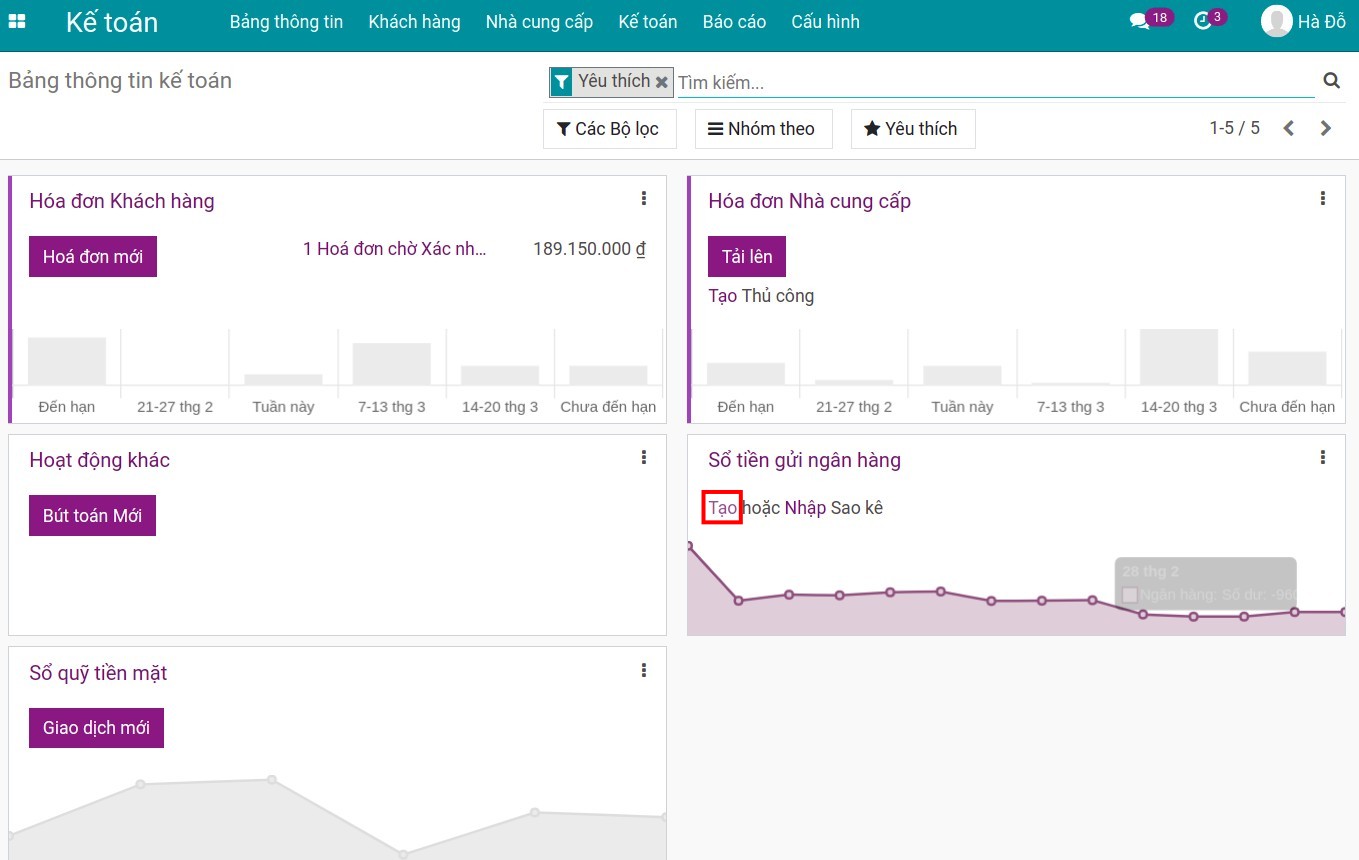
Cách 2: Truy cập , lựa chọn sổ nhật ký ngân hàng cụ thể, ấn Dấu ba chấm ở góc phải và chọn Sao kê tại mục Mới.
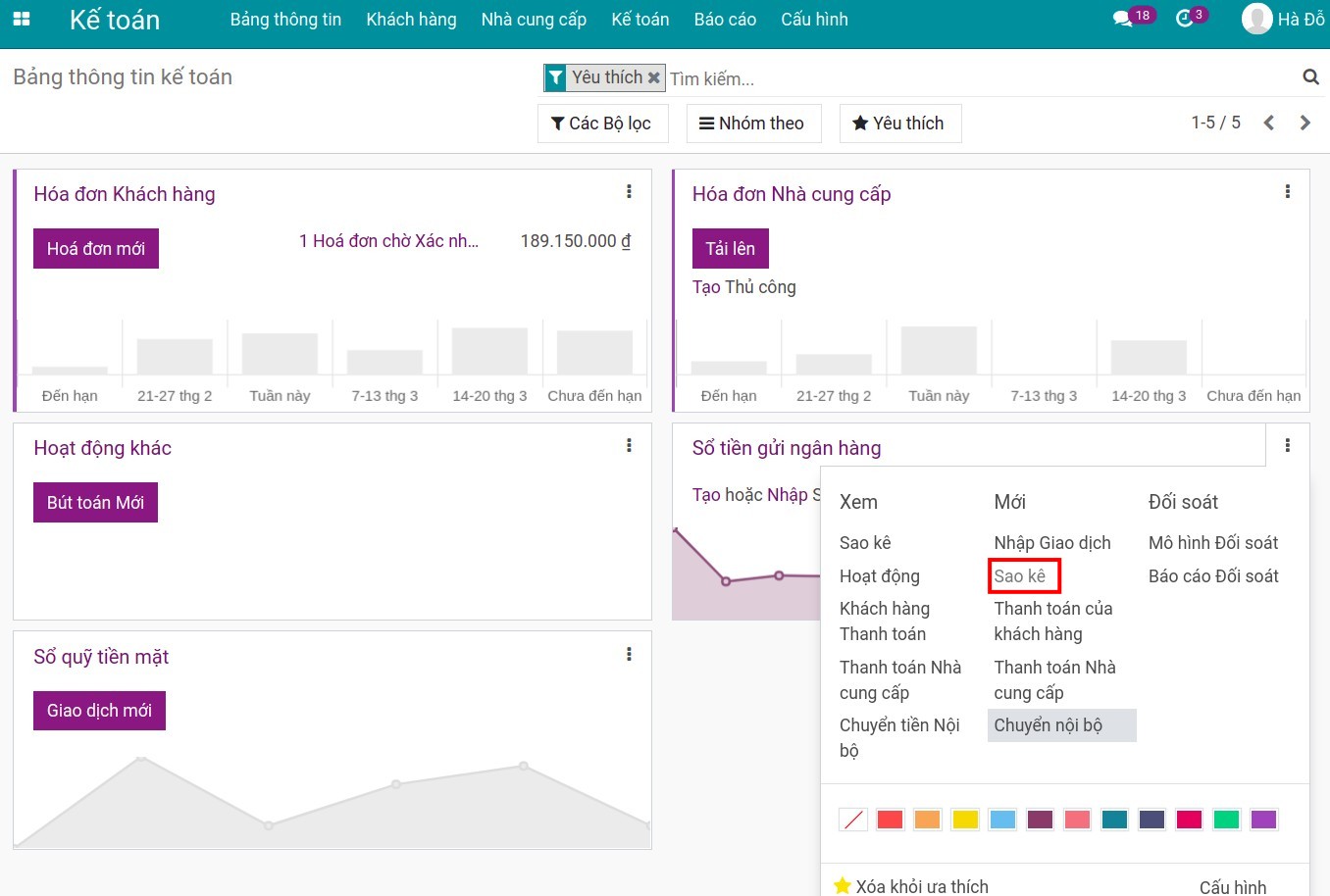
Bạn cần điền các thông tin sau:
Tham chiếu: Điền mã số của sao kê mà bạn nhận được từ ngân hàng;
Ngày: Hệ thống tự động lấy theo ngày tạo nhưng bạn có thể chọn một ngày khác;
Số dư đầu kỳ: Giá trị số dư đầu kỳ trên sao kê ngân hàng;
Số dư cuối kỳ: Giá trị số dư cuối kỳ trên sao kê ngân hàng;
Tab Giao dịch: Thêm mới từng dòng trên sao kê cho mỗi giao dịch, nhập đầy đủ nội dung Ngày, Nhãn, Đối tác, Tiền phục vụ cho việc đối soát nhanh nhất.
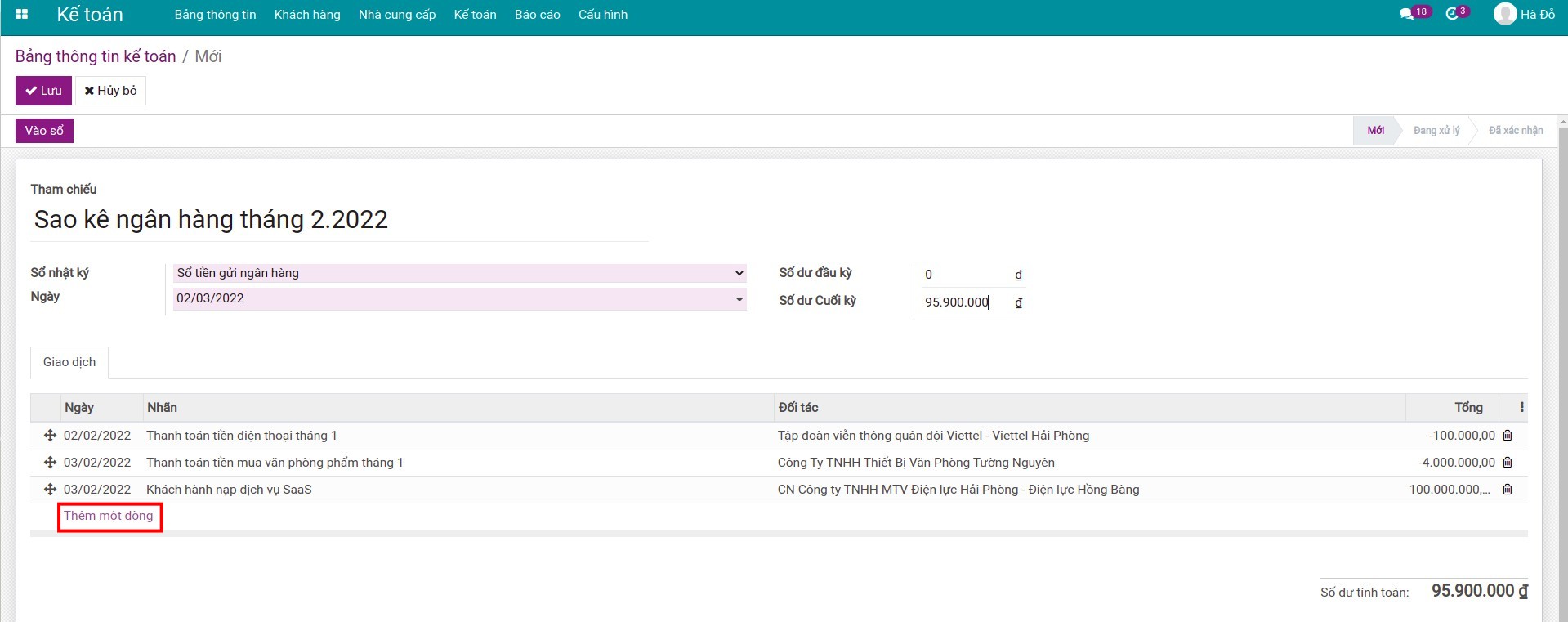
Cảnh báo
Trước khi vào sổ sao kê, bạn cần đảm bảo Số dư tính toán phải bằng Số dư cuối kỳ.
Nhập file dữ liệu sao kê¶
Để sử dụng tính năng này, bạn cũng có thể lựa chọn một trong hai cách sau:
Cách 1: Truy cập , chọn Sổ nhật ký Ngân hàng. Kích chọn Nhập.
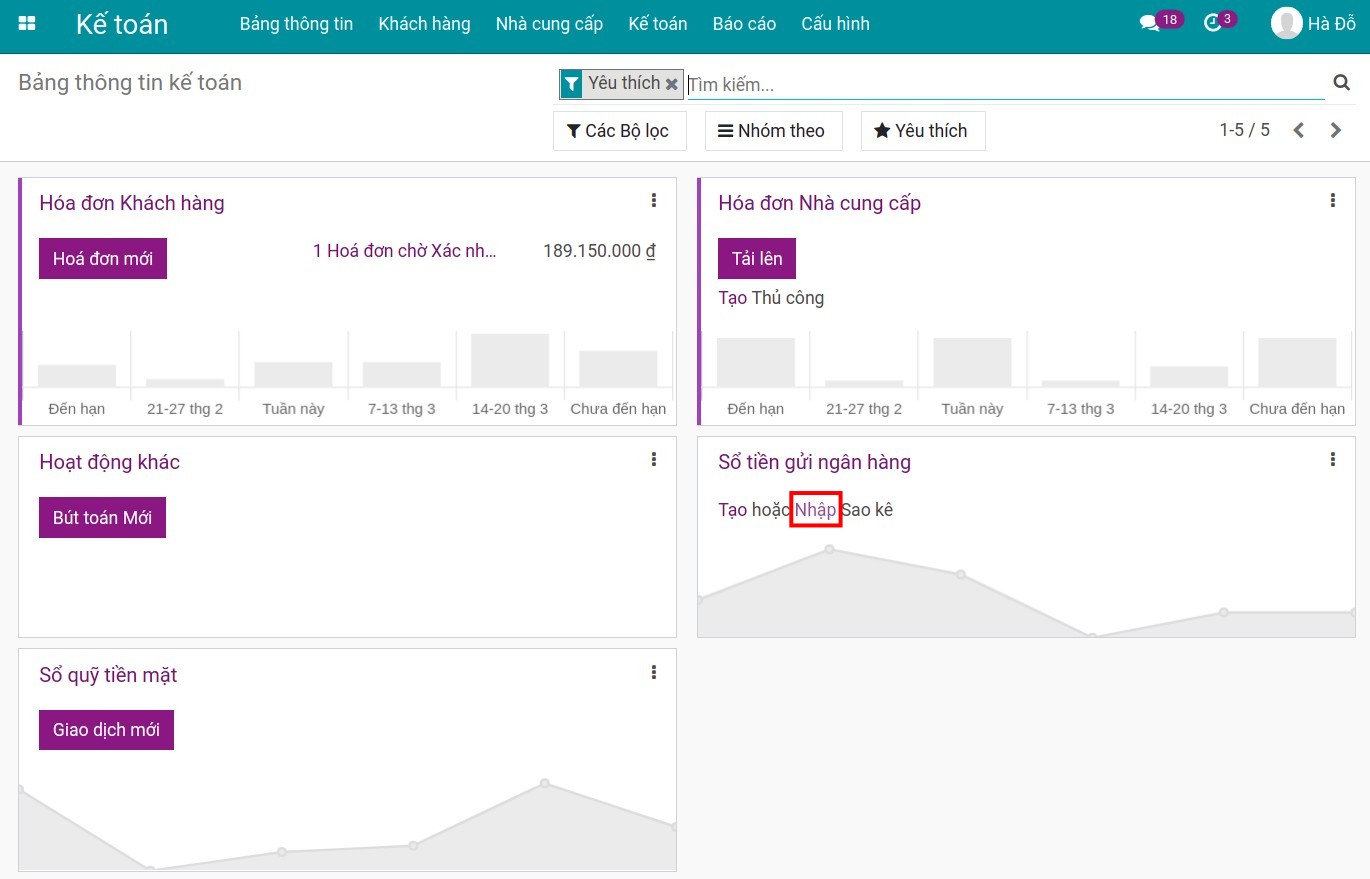
Cách 2: Truy cập , lựa chọn Sổ nhật ký ngân hàng, ấn Dấu ba chấm ở góc phải và chọn Nhập giao dịch tại mục Mới.
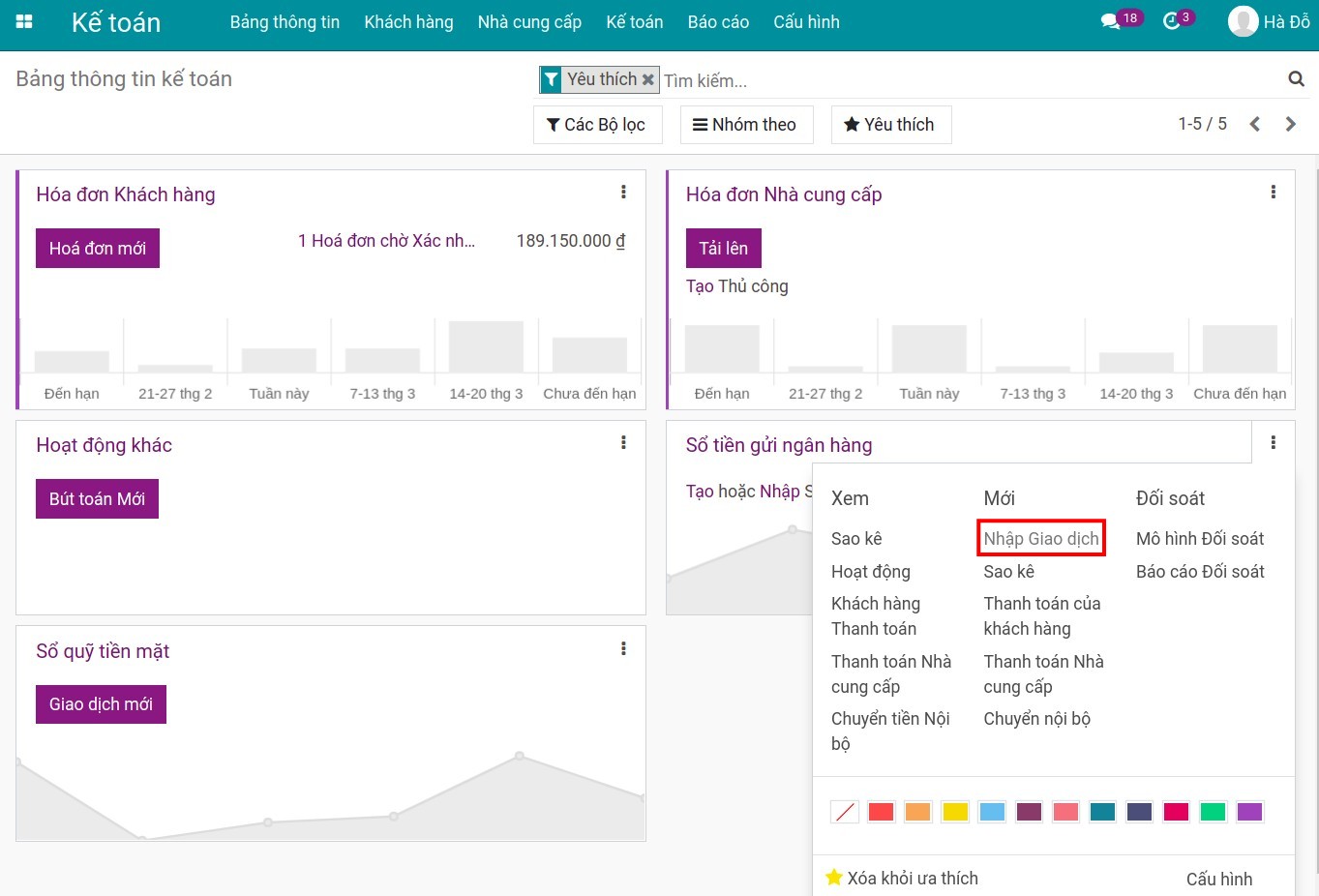
Hệ thống hiển thị các mẫu định dạng file dữ liệu được hỗ trợ như Tập tin phân tách dữ liệu bằng dấu phẩy (.csv), Excel (.xlxs) hoặc Remote Job Entry (.RJE). Sử dụng nút Chọn files để tải lên mẫu tập tin lên hệ thống.
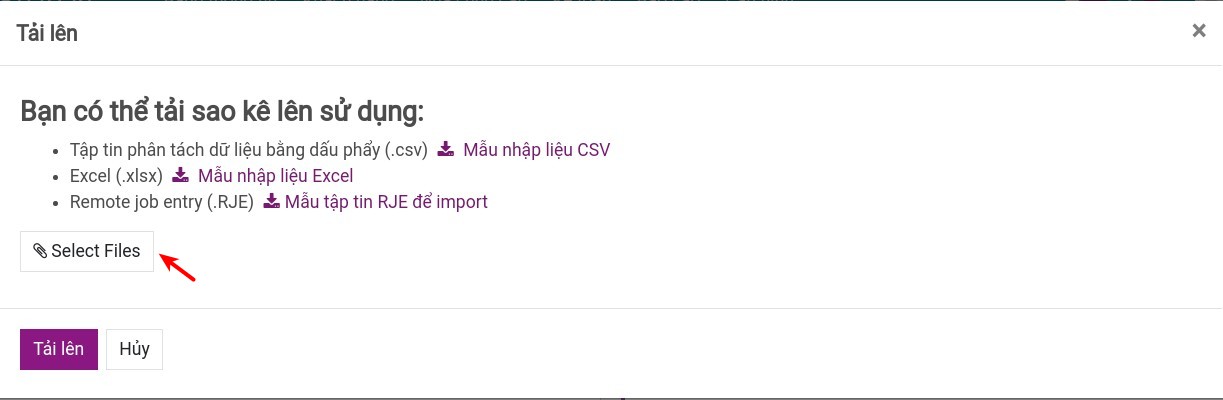
Bạn chọn sao kê cần nhập vào phần mềm. Hình ảnh dưới đây là ví dụ dữ liệu được nhập vào từ file có định dạng Remote Job Entry (.RJE).
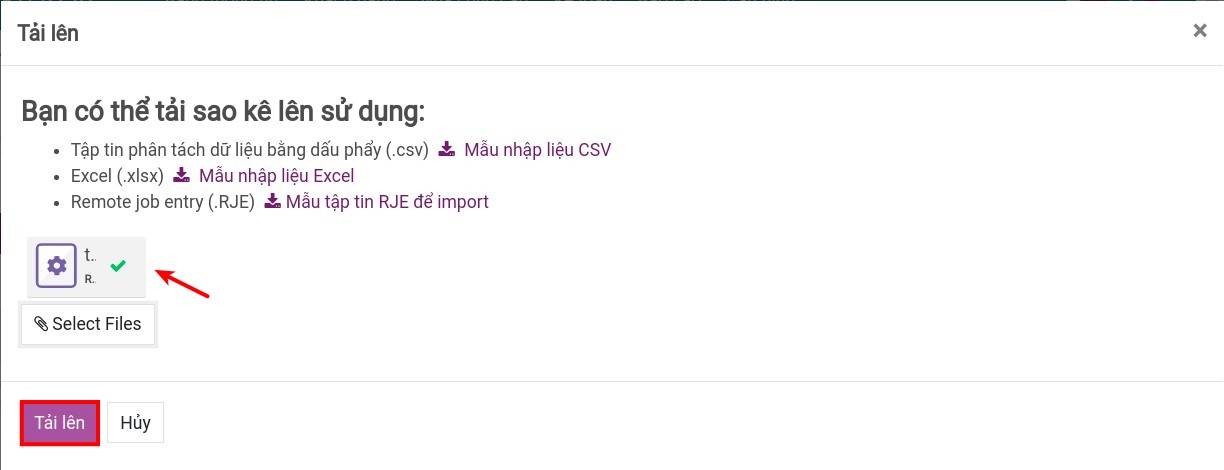
Chọn Tải lên để hoàn tất việc nhập file dữ liệu, kiểm tra và nhập thêm thông tin còn thiếu như nội dung sao kê, đối tác để hoàn thiện sao kê.

Ghi chú
Với tệp tin có định dạng RJE, số tài khoản ngân hàng trên tệp tin phải khớp với số tải khoản ngân hàng trên sổ nhật ký được chọn.
Với tệp tin có định dạng Excel và CSV, trên file dữ liệu cần nhập đầy đủ thông tin của đối tác và nhãn.